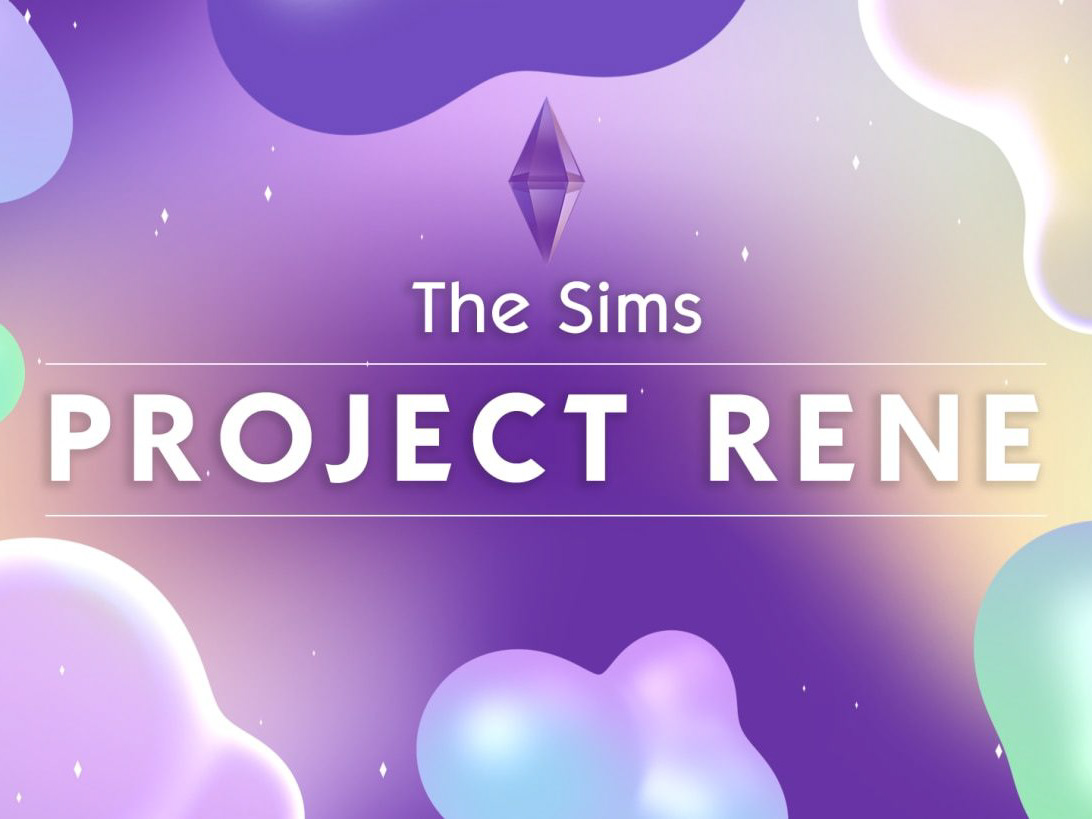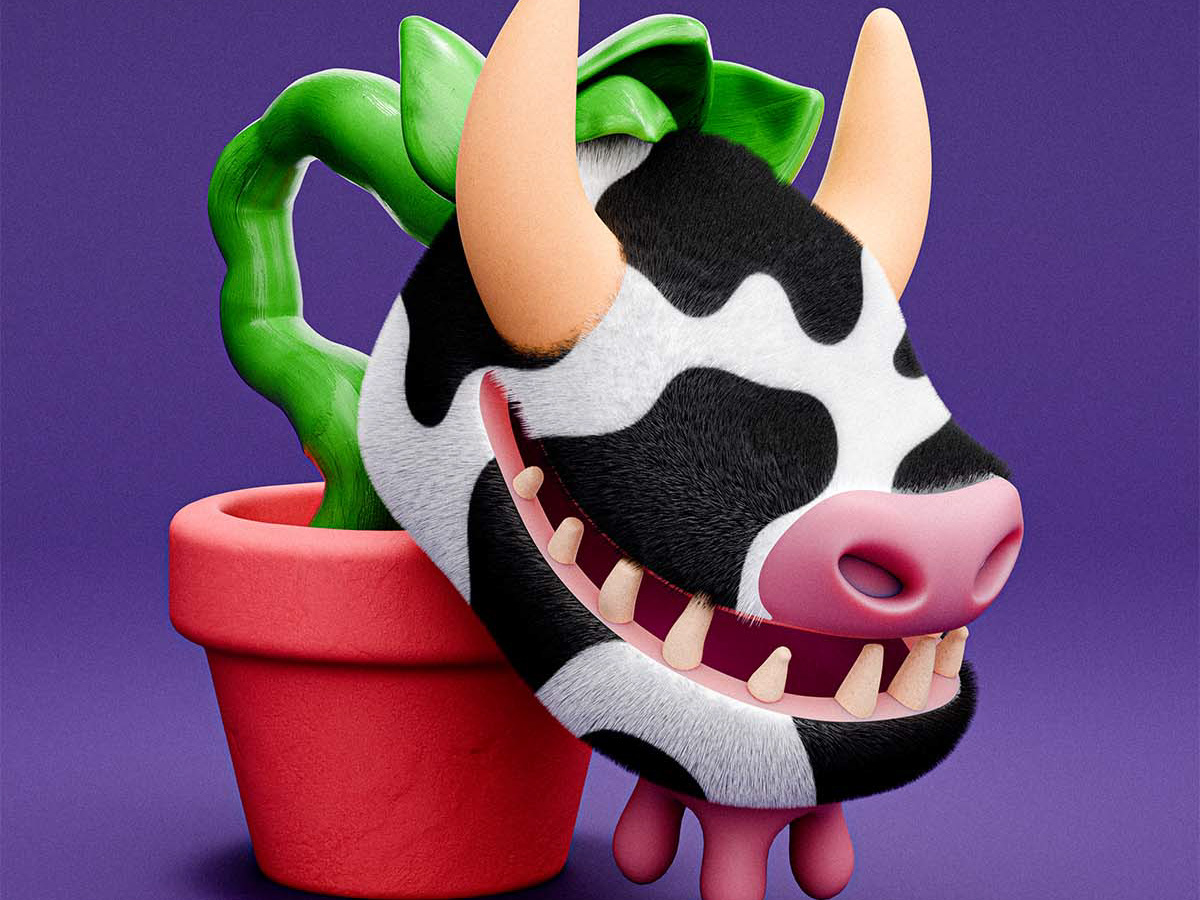• TUTO •
Vous en rêviez et c’est possible : retrouver le fond du « créer un Sims » des Sims 2 !
Alors bien sûr : pas obligé de partir sur celui des sims 2, il en existe pleins et en voici une petite sélection fraîchement éditée en juin 2024 rien que pour vous 👀 Car on ne va pas se mentir, le décor du créer un Sims des Sims 4 est beaucoup trop chiant pour rester ainsi éternellement 😅
Disclaimer : on ne parlera pas dans cet article des façons de créer son propre fond soi-même, c'est possible mais c'est encore un autre processus que nous n'aborderons pas ici.
⋯⋯⋯⋯⋯⋯⋯⋯⋯•❀•⋯⋯⋯⋯⋯⋯⋯⋯⋯
✿ Méthode d'intégration ✿
Dans cette première partie on va voir comment intégrer techniquement votre nouveau décor pour l'interface du "créer un sims" ou CUS (CAS, "create a Sims" en Anglais). D'un point de vue pratique il s'agit d'intégrer un fichier avec une extension .package dans votre dossier habituel de Mods.
➺ Pour ceux qui savent déjà gérer les Mods cette partie ne vous concerne pas ;) vous avez déjà probablement intégré des décors de CUS personnalisés, rendez-vous donc plus bas pour notre sélection triée sur le volet :D
Décor : "Shark Pet" by @ellcrze
Décor : "Bonsai" by @ellcrze
Étape I : Téléchargement du fichier .package de votre décor
• Pour installer un nouveau décor de fond sur votre interface "créer un Sims" il va d'abord falloir télécharger un fichier .package sur la même mécanique de fonctionnement que les Mods.
• Pour l'exemple, rendez-vous sur ce lien pour télécharger un premier décor que vous pourrez bien sûr changer par la suite :) ici on va partir sur le "Bonsai" de @ellcrze
Étape II : Installation du fichier sur votre ordinateur
• Sur la même mécanique de fonctionnement que les Mods vous allez devoir créer un dossier sur votre ordinateur et y glisser le fichier précédemment téléchargé
• Dossier : Documents > Electronic Arts > Les Sims 4 > Mods > créer un dossier "CUS" et y glisser le fichier "[ellcrze] Bonsai CAS.package".
• Attention ⚠️ Votre dossier CUS ne devra toujours contenir qu'un seul fichier .package relatif au décor du CUS. Veillez donc à ne pas installer en même temps plusieurs fichiers modifiant le décor de votre CUS ⚠️
Votre jeu ne saurai pas lequel sélectionner et risquerai de planter. Conservez votre sélection de plusieurs fichiers de décors CUS de côté et interchangez les dans les dossiers de votre jeu lorsque vous voulez switcher de décor.
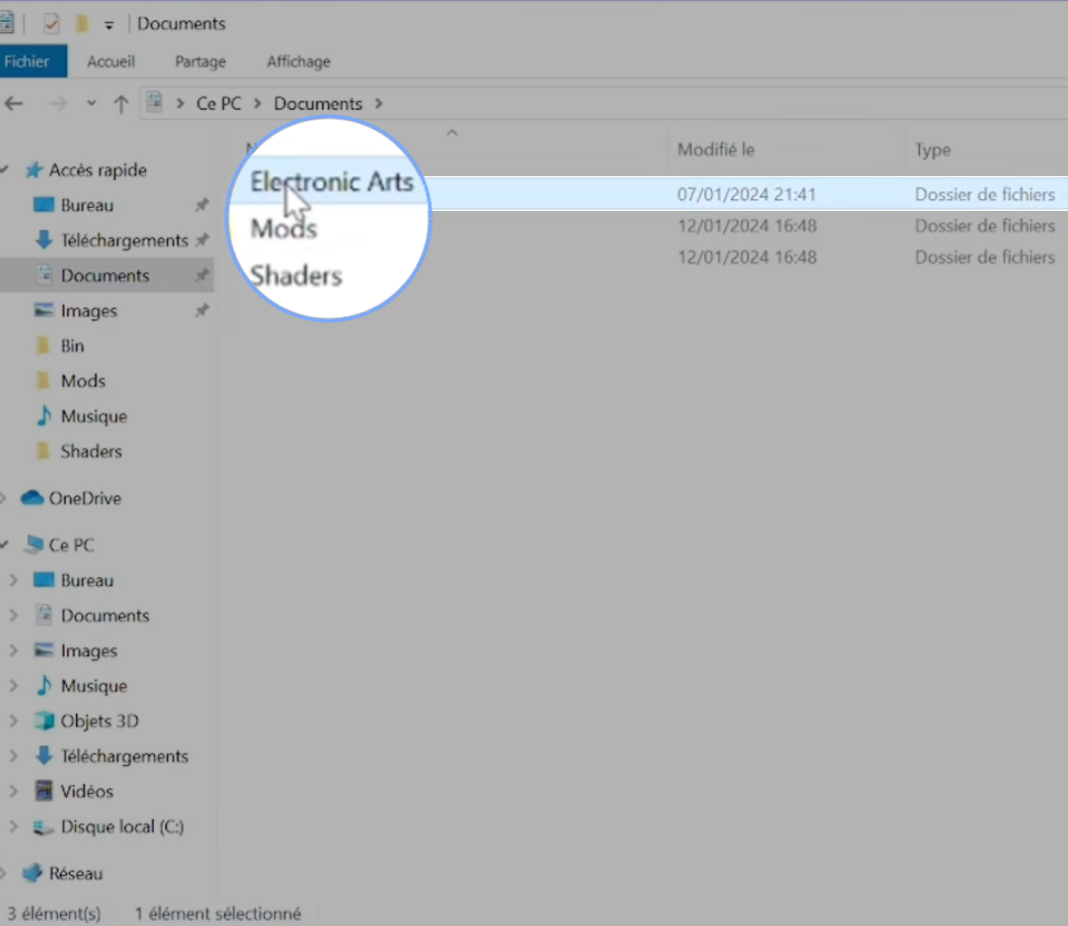
1. Rendez-vous dans ton dossier local : Documents > Electronic Arts

2. Puis dossier : Les Sims 4
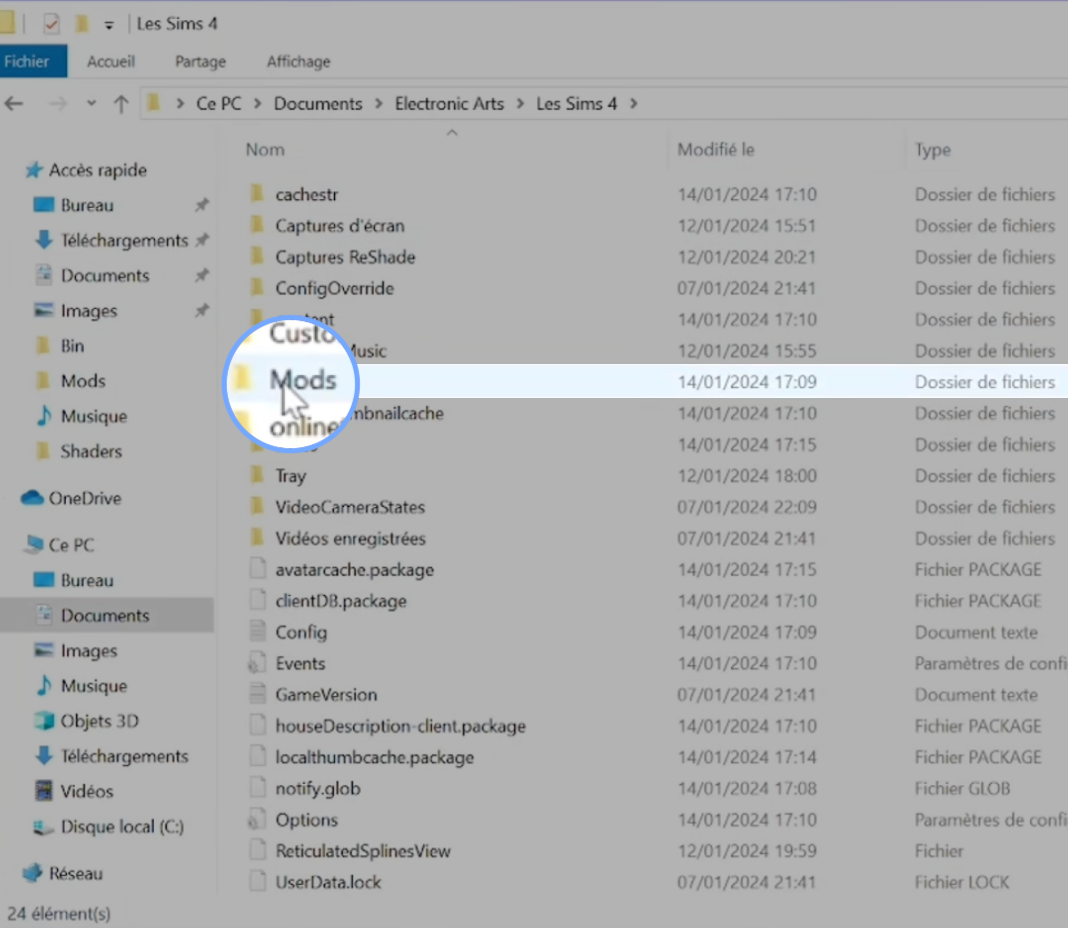
3. Puis dossier : Mods
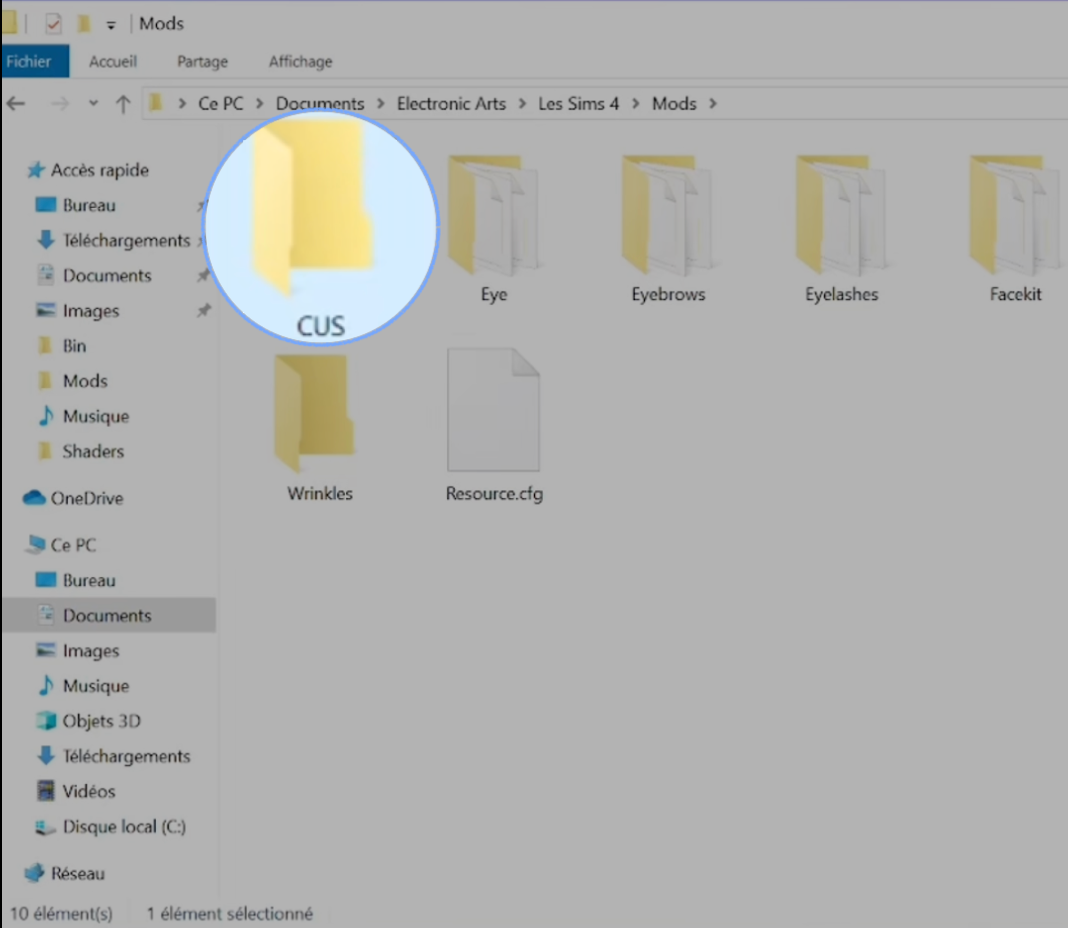
4. Dans ce dossier existant nommé "Mods", il faut créer un dossier "CUS"
![5. et enfin y glisser le fichier "[ellcrze] Bonsai CAS.package" précédemment téléchargé](https://cdn.myportfolio.com/46f408be-8902-40e1-baf2-dcf3ee21ac5e/f01a587b-e2f5-4987-8001-ed44729442bc_rw_1200.png?h=c25d9a6fe4fc4dd4e4294bc7c4ef88c3)
5. et enfin y glisser le fichier "[ellcrze] Bonsai CAS.package" précédemment téléchargé
⋯⋯⋯⋯⋯⋯⋯⋯⋯•❀•⋯⋯⋯⋯⋯⋯⋯⋯
✿ Sélection de décors ✿
Retrouvez ici ma sélection des plus jolis décors de CUS que j'ai trouvés ✨ Pour télécharger les fichiers il suffit de cliquer sur leur nom en légende sous les images.
Vous pouvez bien évidemment en trouver des centaines d'autres sur internet sur des sites comme TheSimsRessources
Note : je vous partage une grande partie des décors réalisés par @ellcrze qui était une grosse créatrice de contenus personnalisés sur les Sims 4. Pour des raisons personnelles (compliquées que je ne détaillerai pas ici) elle a décidé d'arrêter et de se retirer des réseaux sociaux, cependant on trouve encore ses créations en téléchargement. Vous retrouverez également des créations de @PilarLeon
✿ Bookstore by @ellcrze
✿ Plant Lover by @ellcrze
✿ Pumpkin by @ellcrze
✿ Simple by @ellcrze
✿ Y2K by @ellcrze
⋯⋯⋯⋯⋯⋯⋯⋯⋯•❀•⋯⋯⋯⋯⋯⋯⋯⋯
✿ Commentaires ✿
Pour partager un commentaire avec la communauté ou m'envoyer une question n'hésitez pas à remplir le formulaire ci-dessous. Vous serez publié et recevrez une réponse dans les meilleurs délais ❤︎
Merci ❤︎